freeeから認定を受けた「認定アドバイザー」の税理士や会計士と、そこに所属する職員は、freeeのメンバー枠(いわゆる課金対象のアカウント数)を消費することなく、ゲストメンバーとして追加することができます。ここでは、認定アドバイザーをfreeeへ招待する際の流れをご紹介します。
① まずは、アドバイザーとして追加したい税理士・会計士から、10桁の事業所番号と、代表となる担当者のメールアドレスを聞いておきます。
② 管理者権限を持つアカウントでfreee会計にログインし、メニューから「その他設定」→「メンバー一覧・招待」へと進みます。
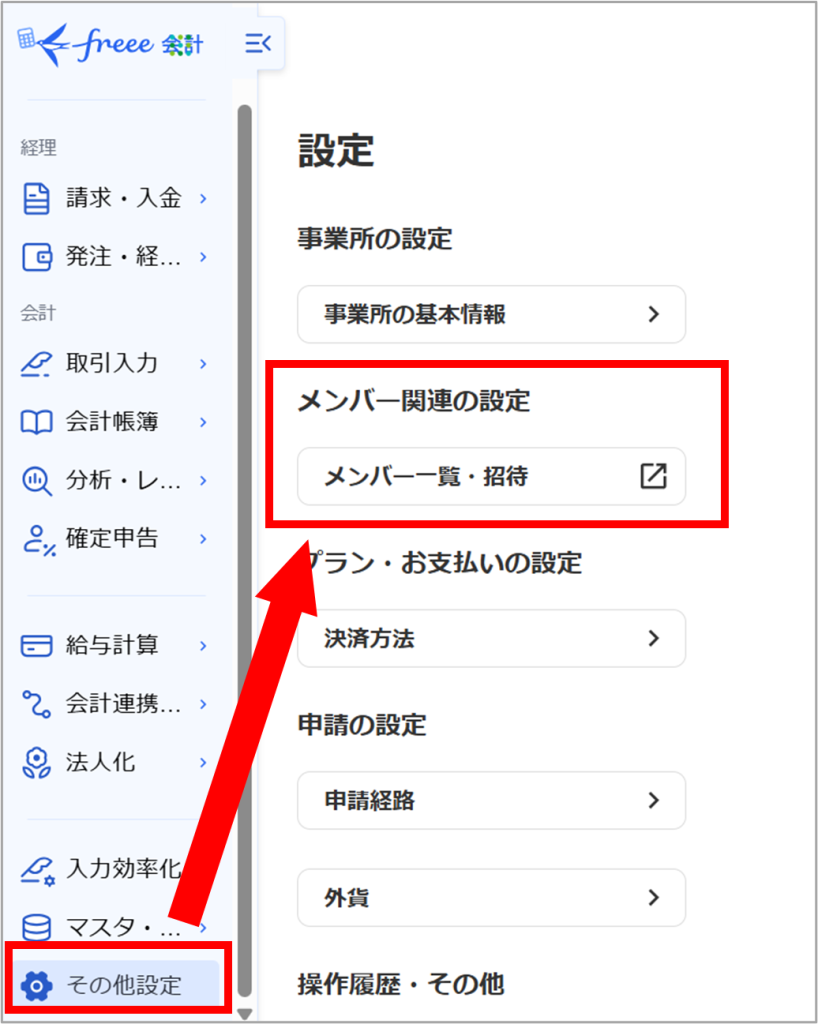
③ freeeアカウント管理のプロダクト管理からメンバー一覧の画面が開くので、右上の「アドバイザー追加」を選びます。
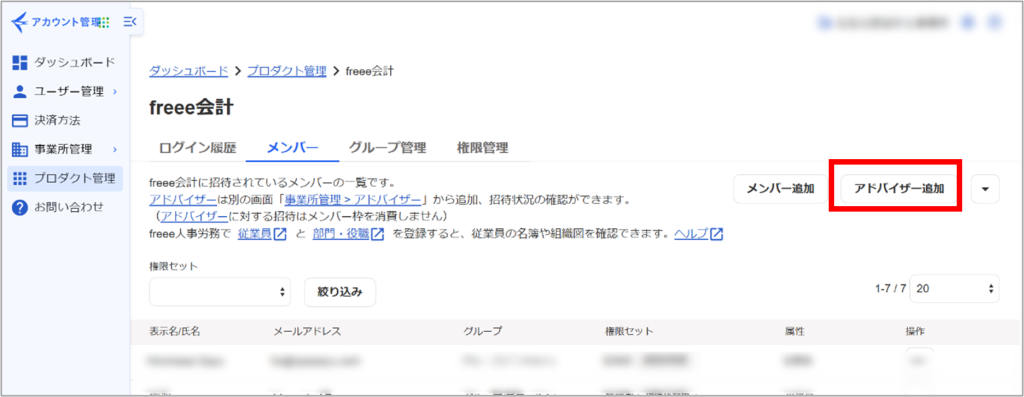
④ 次の画面でも「アドバイザー追加」を選びます。(※このページでは、現在登録されているアドバイザーが確認できます。別の税理士や会計士を、同時にアドバイザーとして登録することはできないため、もしここにアドバイザーが表示された場合は、解除してもらう必要があります。)
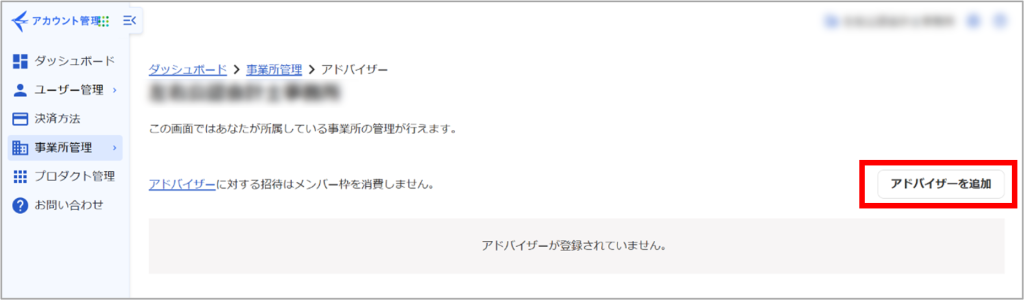
⑤ 事前に聞いておいた事業所番号と、メールアドレスを入力し、確認を押します。その後の確認画面からメールを送信すると、担当者へ招待メールが送信されます。
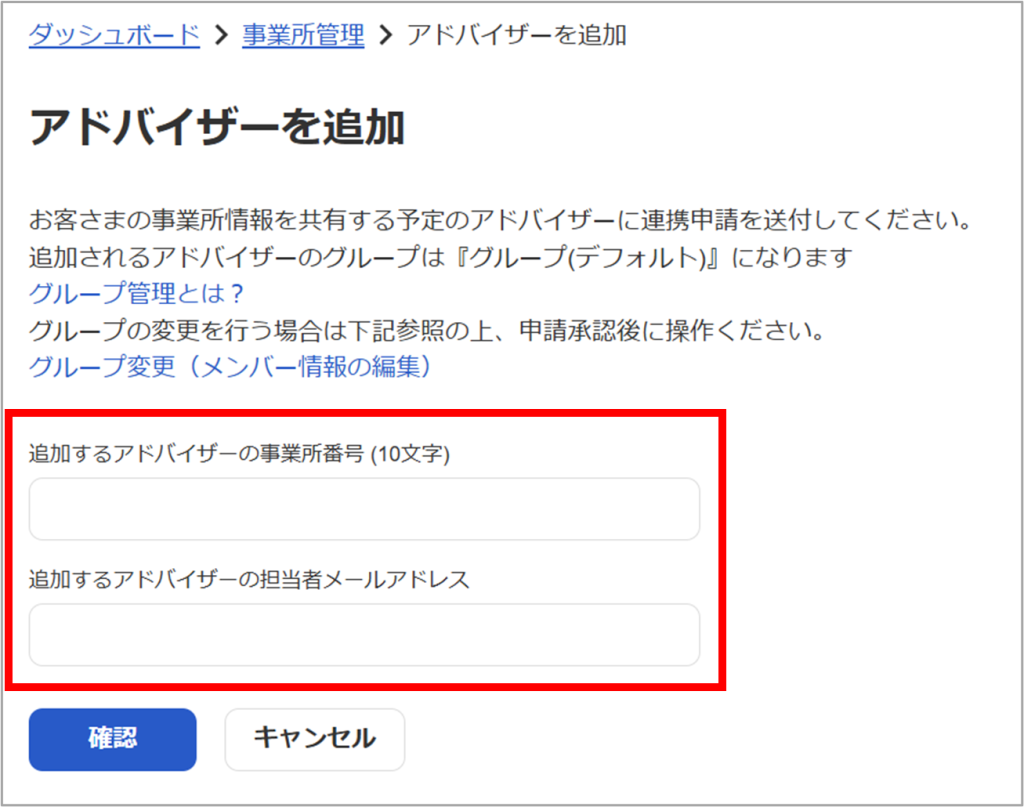
⑥ 担当者が招待メールからログインし、顧問先として追加されれば、アドバイザーの招待と連携は完了です。


-200x200.jpg)



この記事へのコメントはありません。